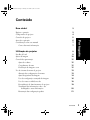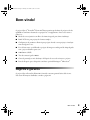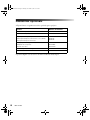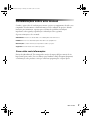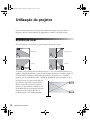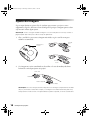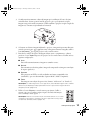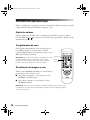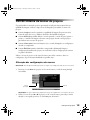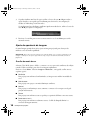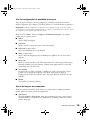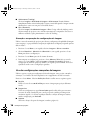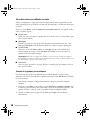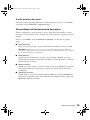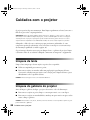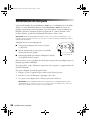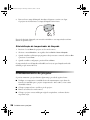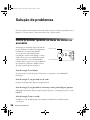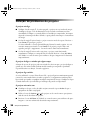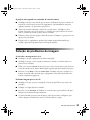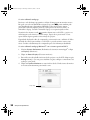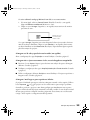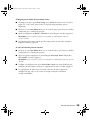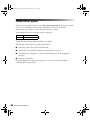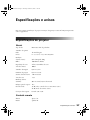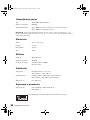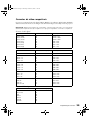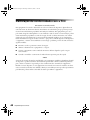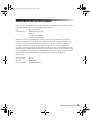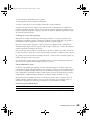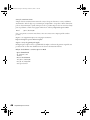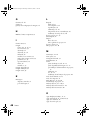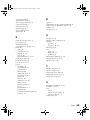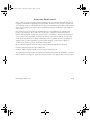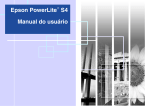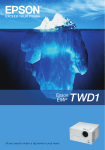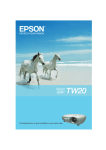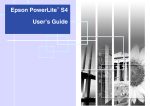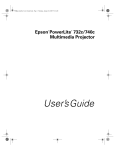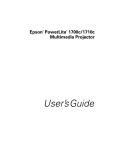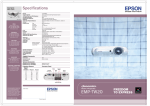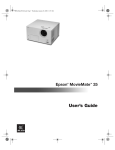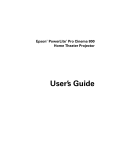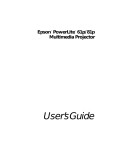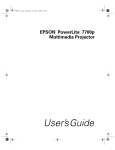Download Conteúdo - Epson America, Inc.
Transcript
Home20UG.book Page 1 Thursday, November 3, 2005 11:24 AM Conteúdo 3 Registro e garantia Componentes do projetor Controles do projetor Acessórios opcionais Considerações sobre este manual Como obter mais informações 3 4 5 6 7 7 Utilização do projetor 8 Escolha do local Ajuste da imagem Controle da apresentação Ajuste do volume Congelamento da cena Desativação de imagem e som Uso do sistema de menus do projetor Alteração das configurações dos menus Ajuste da aparência da imagem Uso das configurações avançadas de imagem Uso dos recursos exibidos na tela Personalização do funcionamento do projetor Visualização das informações sobre o uso da lâmpada e outras informações Restauração das configurações padrão 8 10 12 12 12 12 13 13 14 16 18 19 Português Bem-vindo! 20 21 Conteúdo 1 Home20UG.book Page 2 Thursday, November 3, 2005 11:24 AM 2 Cuidados com o projetor 22 Limpeza da lente Limpeza do gabinete do projetor Limpeza e substituição dos filtros de ar Substituição da lâmpada Reinicialização do temporizador da lâmpada Armazenamento do projetor Transporte do projetor 22 22 23 24 26 26 27 Solução de problemas 28 Como proceder quando as luzes de status se acendem Solução de problemas do projetor Solução de problemas de imagem 28 30 31 Onde obter ajuda 36 Especificações e avisos 37 Especificações do projetor Informações importantes sobre segurança Declaração de conformidade com a FCC Declaração de conformidade Garantia e centros de serviço 37 40 42 43 44 Índice 47 Conteúdo Home20UG.book Page 3 Thursday, November 3, 2005 11:24 AM Bem-vindo! O projetor Epson® PowerLite® Home 20 Theater permite que desfrute de projeções de alta qualidade no ambiente relaxante de seu próprio lar. O equipamento oferece estes recursos poderosos: ■ Modos de cores ajustáveis com filtro de cinema integrado para ótima visualização. ■ Painel LCD 16:9 para projeção de formatos amplos. ■ Configurações de parâmetros flexíveis para projeção frontal ou retroprojeção e instalação com montagem no teto. ■ Foco de lente curto, possibilitando a projeção de imagens com diagonal de 120 polegadas com o projetor distante apenas 3 m. ■ 1200 lumens (ANSI) ■ Taxa de contraste igual a 1000:1. ■ Controle parental por meio da função de bloqueio do acesso de crianças ao projetor. ■ Porta de bloqueio para o dispositivo anti-furto opcional Kensington® MicroSaver.® Registro e garantia O projetor Epson PowerLite Home 20 é fornecido com uma garantia básica de dois anos. Para obter informações detalhadas, consulte a página 44. Bem-vindo! 3 Home20UG.book Page 4 Thursday, November 3, 2005 11:24 AM Componentes do projetor Mudança da lente horizontal Mudança da lente vertical Painel de controle Anel de zoom Tampa do compartimento da lâmpada Anel de foco Receptor de infravermelho (para o controle remoto) Tampa da lente Aberturas para ventilação Pés ajustáveis Porta de vídeo (vídeo composto) Porta S-vídeo Portas de áudio Entrada B (computador) Abertura de liberação da tampa do compartimento da lente Alto-falante Receptor de infravermelho Porta para vídeo componente 4 Bem-vindo! Porta de controle (somente para manutenção) Trava de segurança Kensington Entrada de energia CA Home20UG.book Page 5 Thursday, November 3, 2005 11:24 AM Controles do projetor Botão Power Liga e desliga o projetor. Botão Menu Exibe ou oculta os menus do projetor. Luz de energia Indica o estado de funcionamento. Botão Aspect Altera a relação de aspecto da imagem. Luz de advertência Avisa sobre problemas. Botão Source Alterna a fonte da entrada de vídeo. Botões Power Ligam e desligam o projetor. Botões Source Alternam entre os equipamentos conectados ao projetor. Botões Picture Ajustam o brilho, o contraste, a temperatura de cor e os tons de pele. Permitem ainda selecionar um modo de cor ou reutilizar configurações da memória. Botão Menu Exibe ou oculta os menus do projetor. Botões de setas udlr e Enter Navegam entre os menus e selecionam suas opções. Botão Esc Fecha a função ou o menu atual. Botões de setas udlr Navegam entre os menus. Botões de correção de efeito trapézio Ajustam a forma da tela. Botão Enter Seleciona as opções dos menus. Botões de volume Ajustam o volume do alto-falante. Botão A/V Mute Desliga o áudio e vídeo. Botão Aspect Altera a relação de aspecto da imagem. Botão Still Congela a imagem e o som. Botão Auto Melhora as imagens de computador. Botões Keystone Ajustam a forma da tela. Botões de volume Ajustam o volume do alto-falante. Botão Esc Fecha a função ou o menu atual. Bem-vindo! 5 Home20UG.book Page 6 Thursday, November 3, 2005 11:24 AM Acessórios opcionais A Epson fornece os seguintes acessórios opcionais para o projetor: Produto Número de referência Lâmpada de reposição ELPLP33 Filtro de ar de reposição ELPAF09 Maletas para transporte personalizadas: Maleta para transporte Samsonite® com rodinhas Bolsa para transporte Samsonite ELPKS35 ELPKS43 Armação para montagem no teto Adaptador de suspensão Placa de teto falso ELPHT020 ELPHTAPL ELPHTFCP Trava de segurança Kensington ELPSL01 Cabo S-vídeo F8V308X25 É possível adquirir esses acessórios em uma revenda autorizada Epson. 6 Bem-vindo! Home20UG.book Page 7 Thursday, November 3, 2005 11:24 AM Considerações sobre este manual Consulte o pôster Guia de instalação para conectar o projetor ao equipamento de vídeo ou ao computador. Esse documento contém informações sobre a utilização do projetor, além de instruções para manutenção, sugestões para a resolução de problemas, informações importantes sobre segurança, especificações e informações sobre a garantia. Siga estas orientações ao ler o manual: Advertências: Devem ser obedecidas com cuidado para evitar ferimentos. Cuidados: Devem ser observados para evitar danos ao equipamento. Observações: Contêm informações importantes sobre o projetor. Sugestões: Contêm dicas úteis sobre a projeção. Como obter mais informações Precisa de ajuda adicional? Tire vantagem dos serviços de suporte da Epson através do site http://www.epson.com.br. Use esse endereço para visualizar as FAQs (Perguntas freqüentes) ou informações sobre produtos e envie por e-mail suas perguntas para o suporte Epson. Bem-vindo! 7 Home20UG.book Page 8 Thursday, November 3, 2005 11:24 AM Utilização do projetor Siga as instruções descritas nesta seção para escolher um local para o projetor, ajustar a imagem, controlar o funcionamento do equipamento e utilizar o sistema de menus. Escolha do local É possível instalar o projetor para os quatro arranjos de exibição a seguir: Frontal/Teto Posterior/Teto Frontal Posterior Se instalar o projetor na posição de retroprojeção ou no teto, será necessário inverter e/ou espelhar a imagem selecionando a opção correta da função de Projeção (consulte a página 17). É recomendável a instalação profissional se desejar fixar o projetor no teto. (Consulte a página 6 para obter informações sobre o pedido de equipamento para montagem no teto.) O ideal é colocar o projetor a uma altura tal que sua lente esteja entre as partes superior e inferior da tela. Dessa forma, será possível manter o projetor nivelado e utilizar o botão de mudança da lente vertical para posicionar a imagem (consulte a página 10). Isso irá produzir imagens com a melhor aparência. 8 Utilização do projetor Home20UG.book Page 9 Thursday, November 3, 2005 11:24 AM Se colocar o projetor acima ou abaixo do nível da tela, será necessário inclinar o equipamento para cima ou para baixo para posicionar a imagem na tela. Isso provocará distorção da forma da imagem, que poderá ser corrigida com a função de correção do efeito trapézio do projetor, Keystone (consulte a página 11). Para projetar imagens retangulares (sem distorção), não é necessário alinhar o projetor exatamente com o centro da tela. Por meio do recurso de ajuste horizontal da lente, é possível colocar o projetor à esquerda ou à direita do centro da tela, em até 25% da largura da imagem, quando a projeção ocorre com relação de aspecto de 16:9. Certifique-se de que o projetor esteja voltado diretamente para frente (com a lente a um ângulo de 90º em relação à tela). O projetor pode ser movido a partir do centro em até 25% da largura da imagem 90° Observação: Se colocar o projetor muito à esquerda ou à direita, a imagem não será retangular. Coloque o projetor a uma distância adequada da tela para obter o tamanho de imagem desejado, conforme indicado abaixo. Observe que o ajuste da função de Zoom também afeta o tamanho da imagem. Tamanho da imagem (16:9) Distância da projeção 76 cm (66 cm × 38 cm) 73 cm a 1,12 m 1 m (89 cm × 50 cm) 97,5 cm a 1,5 m 1,5 m (1,3 m × 71 cm) 1,5 m a 2,25 m 2 m (1,8 m × 99 cm) 2ma3m 2,5 m (2,2 m × 1,2 m) 2,5 m a 3,78 m 5 m (4,4 m × 2,5 m) 5 m a 7,5 m 7,6 m (6,6 m × 3,7 m) 7,5 m a 11,37 m Quando posicionar o projetor, tenha em mente estas considerações: ■ Verifique se existe espaço suficiente para ventilação em volta e embaixo do equipamento. Não coloque o projetor sobre materiais soltos que possam bloquear as aberturas localizadas sob o equipamento. ■ O projetor deve ficar a uma distância máxima de 1,8 m de alguma tomada elétrica ou extensão aterrada. Utilização do projetor 9 Home20UG.book Page 10 Thursday, November 3, 2005 11:24 AM Ajuste da imagem Siga as etapas descritas no pôster Guia de instalação para conectar o projetor a outros equipamentos, ligá-lo e selecionar a fonte da imagem. Depois que a imagem aparecer, talvez seja necessário efetuar alguns ajustes. Observação: Se não conseguir visualizar a imagem ou se a mesma parecer incorreta, consulte a página 31 para obter instruções sobre a solução de problemas. 1. Gire o anel de foco para tornar a imagem mais nítida; ou gire o anel de zoom para reduzi-la ou aumentá-la. Anel de foco Anéis de foco e zoom Anel de zoom 2. Se a imagem não estiver centralizada na tela, utilize os botões de mudança das lentes horizontal e vertical para ajustar sua posição. Para cima Para baixo Para a esquerda Para a direita Observação: O recurso de ajuste da lente não pode mover a imagem completamente nas duas direções, horizontal e vertical. Por exemplo, se a imagem for movida inteiramente para cima, será possível movê-la somente 17% para a direita ou para a esquerda, em vez do total de 25%. 10 Utilização do projetor Home20UG.book Page 11 Thursday, November 3, 2005 11:24 AM 3. Se ainda necessitar aumentar a altura da imagem após a utilização do botão de ajuste vertical da lente, levante a parte frontal do projetor e gire os pés ajustáveis até que a imagem esteja posicionada corretamente. Utilize também os pés para corrigir o ângulo da imagem caso a mesma esteja inclinada na horizontal. 4. Se levantar ou abaixar a imagem inclinando o projetor, a imagem irá apresentar distorção vertical e parecerá como ou . Para tornar a imagem novamente retangular, utilize o botão Keystone ou do projetor ou do controle remoto. 5. Para alterar a relação de aspecto da imagem (relação entre o comprimento e a altura), pressione o botão Aspect (Aspecto) do projetor ou do controle remoto. Escolha entre as seguintes configurações: ■ Auto Para exibir automaticamente a imagem no tamanho correto. ■ Normal Para transmissões televisivas padrão, imagens de computador ou imagens com relação de aspecto igual a 4:3. ■ Squeeze Para gravações em DVDs ou vídeo realizadas em formato comprimido 16:9 (anamórfico), por vezes denominadas “Squeeze Mode” (Modo Comprimir). ■ Zoom Para imagens com relação de aspecto 16:9 (formato “wide-screen” ou “letterbox”). Observação: Se exibir imagens 4:3 com a opção Zoom, as bordas das imagens serão cortadas. Utilize a função Ampliação/redução para redimensionar e posicionar a imagem da forma desejada (consulte a página 17). 6. Utilize os botões Picture no controle remoto para ajustar o brilho, o contrate e as cores. Consulte a página 14 para obter mais informações sobre a utilização dessas opções. Observação: Antes de selecionar a função Color Mode (Modo cor) ou outras configurações de imagem, certifique-se de que a opção Nível Config. esteja corretamente definida (consulte a página 17). Utilização do projetor 11 Home20UG.book Page 12 Thursday, November 3, 2005 11:24 AM Controle da apresentação Utilize as configurações a seguir para controlar o volume do alto-falante do projetor, congelar temporariamente a imagem ou desativar a imagem e o som. Ajuste do volume Quando alguma fonte de áudio estiver conectada à porta de Áudio do projetor, utilize os e do projetor ou do controle remoto para ajustar a saída de som do botões de Volume alto-falante do projetor. Congelamento da cena Para congelar temporariamente a cena na tela, pressione o botão Still (Congelar) no controle remoto. Isso fará congelar qualquer imagem em movimento até que o botão Still seja pressionado novamente. Botão Still Observação: O som da fonte de vídeo continuará a ser ouvido enquanto a imagem estiver congelada. Será necessário pressionar o botão de pausa da fonte de vídeo se desejar reiniciar a reprodução a partir de onde a interrompeu. Botão A/V Mute Desativação de imagem e som Utilize o botão A/V Mute (A/V Mudo) no controle remoto para escurecer a tela e desativar o som. ■ Para desativar a imagem e o som, pressione o botão A/V Mute. A tela ficará escura. ■ Para reativar a imagem e o som, pressione o botão A/V Mute novamente. Observação: A fonte de vídeo continuará a reproduzir enquanto a tela estiver escura. O equipamento de vídeo deverá ser pausado se desejar reiniciar a reprodução a partir de onde a interrompeu. 12 Utilização do projetor Home20UG.book Page 13 Thursday, November 3, 2005 11:24 AM Uso do sistema de menus do projetor É possível utilizar os menus do projetor apresentados na tela para efetuar ajustes finos na qualidade da imagem, verificar o tempo de uso da lâmpada e personalizar os recursos do projetor. ■ O menu Imagem controla a aparência e a qualidade da imagem. Proporciona várias formas de ajuste das cores e a melhora da nitidez e da claridade da imagem. ■ O menu Definição possibilita definir o controle parental e o modo de espera, ajustar a posição e o tamanho da imagem, selecionar entre projeção frontal ou retroprojeção e personalizar outros recursos do projetor. ■ O menu Informação fornece informações sobre o estado da lâmpada e as configurações de vídeo ou computador. ■ O menu Reiniciar permite reinicializar o temporizador da lâmpada, limpar as configurações da memória do projetor ou restabelecer todas as configurações dos menus aos padrões de fábrica. Utilize os botões do projetor ou do controle remoto para exibir os menus e alterar as configurações. Siga as instruções detalhadas na próxima seção. Alteração das configurações dos menus Observação: As telas apresentadas aqui estão em inglês, mas a disposição das opções é a mesma. 1. Pressione o botão Menu do projetor ou do controle remoto. A tela do menu principal será exibida: Menus principais Opções Observação: As opções disponíveis dependem do tipo de equipamento conectado ao projetor. 2. Utilize os botões de setas u e d do projetor ou do controle remoto para realçar o menu desejado e, em seguida, pressione o botão Enter para selecioná-lo. Utilização do projetor 13 Home20UG.book Page 14 Thursday, November 3, 2005 11:24 AM 3. Se puder visualizar uma lista de opções, utilize os botões de setas u e d para realçar a opção desejada e, em seguida, pressione Enter para selecioná-la. (As configurações ativadas são indicadas por uma luz verde.) Se visualizar uma barra deslizante semelhante àquela mostrada abaixo, utilize os botões de setas l e r para ajustar a configuração. 4. Pressione o botão Esc para retornar ao menu anterior ou o botão Menu para sair do sistema de menus. Ajuste da aparência da imagem O menu Imagem permite fazer vários ajustes na imagem projetada para obtenção das melhores cores e da melhor qualidade. Observação: Antes de selecionar a função Color Mode (Modo cor) ou outras configurações de imagem, certifique-se de que a opção Nível Config. esteja corretamente definida (consulte a página 17). Escolha do modo de cor A função Color Mode ajusta o brilho, o contraste e as cores para vários ambientes de exibição comuns. Utilize essa função para obter boas imagens rapidamente. Pressione o botão Menu. Selecione Imagem > Modo cor e, em seguida, escolha entre as seguintes opções: ■ Dinâmico Para projeção em ambientes bem iluminados; as imagens terão melhor intensidade de cores. ■ Sala de estar Para projeção em espaços com muita iluminação ambiente. ■ Natural Para projeção com iluminação suave; aumenta o contraste e faz com que tons de pele pareçam mais naturais. ■ Teatro Para projeção em ambientes escuros; aperfeiçoa a aparência de filmes com cenas escuras. ■ Preto teatro 1 ou 2 Para projeção em ambientes totalmente escuros; o brilho da lâmpada diminui e o contraste da imagem aumenta. 14 Utilização do projetor Home20UG.book Page 15 Thursday, November 3, 2005 11:24 AM Uso das configurações de qualidade da imagem Antes de ajustar a imagem com estas configurações, certifique-se de já ter selecionado a melhor configuração para a função Color Mode (Modo cor), conforme descrito na página 14. Observação: Todas as configurações se aplicam (e são restritas) somente à fonte de entrada selecionada no momento (Input A, Input B, Video ou S-Video). Se utilizar mais de uma fonte, ajuste as configurações em separado para cada uma delas. Pressione o botão Menu. Selecione Imagem > Qualidade da Imagem e, em seguida, escolha entre as seguintes opções: ■ Brilho Ajusta o brilho da imagem. ■ Contraste Ajusta o contraste entre partes claras e escuras da imagem. ■ Saturação (somente vídeo) Ajusta a profundidade de cores da imagem. ■ Matiz (somente vídeo) Ajusta o matiz da imagem por meio da mudança do equilíbrio de cores entre verde e magenta. ■ Temp. cor Ajusta os tons de vermelho e azul. Uma temperatura de cor mais baixa produz imagens com mais vermelho (tons mais quentes), enquanto uma temperatura de cor mais alta produz mais azul (tons mais frios). ■ Tom de pele Faz ajustes finos no matiz, corrigindo o equilíbrio do verde ao magenta. Esse ajuste é gravado com a configuração da função Color Mode selecionada (se alterar as configurações da função Color Mode, uma configuração diferente de Flesh Tone será aplicada). ■ Nitidez Torna linhas e bordas mais distintas. Ajuste de imagens de computador Além das configurações listadas anteriormente, é possível ajustar os seguintes parâmetros quando realizar a projeção a partir de computadores. ■ Auto Ajuste Selecione Imagem > Auto Ajuste. Ative esta configuração para que o projetor ajuste automaticamente as configurações de “Alinhamento” (Tracking), “Sincronia” (Sinc.)e posição da imagem. Utilização do projetor 15 Home20UG.book Page 16 Thursday, November 3, 2005 11:24 AM ■ Alinhamento (Tracking) Selecione Imagem > Qualidade da Imagem > Alinhamento. Permite eliminar manualmente linhas verticais indesejadas. O ajuste é mais fácil quando a imagem contém detalhes finos, como texto em preto sobre fundo branco. ■ Sinc. (Sincronia) Selecione Image > Qualidade da Imagem > Sinc. Corrige a falta de nitidez por meio da sincronização do projetor com o sinal de rastreamento do computador. Para obter os melhores resultados, ajuste primeiramente o valor de Tracking. Gravação e recuperação das configurações de imagem Utilize o recurso de memória do projetor para salvar as configurações de qualidade da imagem como um grupo, o que possibilitará a recuperação rápida dessas configurações quando precisar delas no futuro. 1. Pressione o botão Menu e, em seguida, selecione Imagem > Salvar a memória. 2. Selecione Memória 1, Memória 2 ou Memória 3 e, em seguida, pressione o botão Enter para salvar as configurações. 3. Pressione o botão Menu para sair do sistema de menus. 4. Para recuperar as configurações, pressione o botão Memory (Memória) no controle remoto ou o botão Menu e selecione Imagem > Chamar a memória. Selecione a configuração de memória que deseja utilizar e, em seguida, pressione Enter. A tela será ajustada de acordo com as configurações gravadas. Uso das configurações avançadas de imagem Utilize as opções a seguir para configurações básicas da imagem, como posição, tamanho e orientação, e os formatos de sinal compatíveis com o equipamento de vídeo conectado. Pressione o botão Menu. Selecione Definição > Ecrã e escolha entre as seguintes opções: ■ Posição Utilize os botões de setas u, d, l e r para mover a imagem para posições diferentes na tela. ■ Progressivo Deixe esta configuração na opção Desactivado quando exibir vídeos para executar a conversão do modo entrelaçado para o modo progressivo (melhor para imagens em movimento rápido). Se observar trepidações durante a exibição de imagens estáticas, mude a configuração para Activado. ■ Aspecto Seleciona a relação de aspecto da imagem (consulte a página 11). 16 Utilização do projetor Home20UG.book Page 17 Thursday, November 3, 2005 11:24 AM ■ Ampliação/redução Permite ajustar a tela para que as legendas fiquem visíveis (opção disponível somente quando selecionar a relação de aspecto Zoom). Utilize a opção Vertical para ajustar as proporções da imagem e a opção de posição de zoom para mover a imagem para cima ou para baixo. ■ Escala de saída (somente vídeo componente) Permite exibir as bordas da imagem que não são visíveis normalmente. Selecione a opção maior para exibir as partes visíveis e ocultas da imagem. A opção Normal exibe imagens com tamanho padrão. ■ Keystone Corrige a distorção vertical do efeito trapézio (quando a imagem parece como devido à inclinação do projetor). Torna a imagem um pouco menor. ■ ou Projecção Espelha e/ou inverte a imagem conforme necessário, dependendo da posição do projetor em relação à tela: ■ Para a posição do projetor... Utilize a configuração... Na frente da tela Frontal Na frente da tela, montado no teto, de cabeça para baixo Frontal/Tecto Atrás da tela Posterior Atrás da tela, montado no teto, de cabeça para baixo Posterior/Tecto Nível Config. Ajusta o limite no qual as áreas escuras da imagem são exibidas em preto. Para ser compatível com a maioria dos equipamentos de vídeo vendidos nos Estados Unidos, defina esta configuração como 7,5% (7,5 IRE). Se precisar selecionar o formato do sinal de vídeo para qualquer equipamento conectado ao projetor, selecione Definição > Sinal entrada e, em seguida, escolha entre as seguintes opções: ■ Sinal Vídeo (somente sinais de vídeo composto e S-vídeo) Deixe esta configuração definida como Auto para detectar automaticamente o formato de vídeo do equipamento. Se observar muita interferência na imagem ou se nenhuma imagem for projetada, selecione o formato especificado no manual do equipamento. ■ Input A (somente sinais de vídeo componente e RGB) Especifica o formato para a fonte de vídeo conectada à porta Input A (componente/RGB). Selecione Component ou RGB Video. Utilização do projetor 17 Home20UG.book Page 18 Thursday, November 3, 2005 11:24 AM Uso dos recursos exibidos na tela Utilize as configurações a seguir para controlar a aparência dos menus apresentados na tela, exibir uma imagem ou cor de fundo, criar uma tela de inicialização e escolher um idioma para os menus. Pressione o botão Menu. Selecione Definição > Indicações no ecrã e, em seguida, escolha entre as seguintes opções: ■ Côr de menu Utilize esta opção para alterar o esquema de cores do menu, de roxo e laranja (Cor 1) para preto e branco (Cor 2). ■ Mensagem Desative esta opção caso não deseje exibir mensagens com informações na tela, como mensagens Sem Sinal, fonte da imagem, Modo cor e relação de aspecto da imagem. ■ Cor de Fundo Selecione a cor da tela (Preto ou Azul) ou um Logo (logotipo) personalizado para exibição quando pressionar o botão A/V Mute (A/V Mudo) no controle remoto ou quando não houver sinal de imagem. Observação: Para criar um logotipo personalizado, consulte a seção “Criação de logotipos personalizados” a seguir. Se ativar a opção Ecrã inicial (próximo item), o logotipo também será mostrado quando o projetor estiver aquecendo. ■ Ecrã inicial Ative esta opção para exibir o logotipo da Epson ou um logotipo personalizado toda vez que o projetor iniciar. Criação de logotipos personalizados É possível criar um logotipo personalizado que será exibido quando o projetor estiver aquecendo, não estiver recebendo sinal ou quando pressionar o botão A/V Mute (A/V Mudo) no controle remoto. 1. Para capturar a imagem, configure primeiramente o projetor para exibir a imagem desejada. 2. Pressione o botão Menu e, em seguida, selecione Definição > Logótipo utilizador. Siga as instruções apresentadas na tela, selecionando a parte da tela que deseja capturar e, em seguida, selecione o valor de “zoom” para definir o nível de ampliação/redução. 3. Quando concluído, altere a opção Cor de Fundo para Logo, conforme descrito anteriormente. 18 Utilização do projetor Home20UG.book Page 19 Thursday, November 3, 2005 11:24 AM Escolha do idioma dos menus Para alterar o idioma que deseja utilizar para os menus do projetor, pressione o botão Menu e, em seguida, selecione Definição > Language (Língua). Personalização do funcionamento do projetor Utilize as configurações a seguir para ativar o recurso Direct Power ON, definir o controle parental ou o modo de espera e fazer o ventilador girar mais rápido para operação em grandes altitudes. Pressione o botão Menu. Selecione Definição > Operação e escolha entre as seguintes opções: ■ Direct Power ON Utilize este recurso para ligar o projetor automaticamente quando conectá-lo à tomada. Observação: Quando este recurso é usado, o projetor pode ligar sozinho após quedas ou interrupções temporárias de energia. Certifique-se de que a tomada elétrica não seja controlada por interruptor de parede ou temporizador. ■ Modo Repouso Quando a opção Modo Repouso está ativa, o projetor desliga a lâmpada se não tiver recebido sinais de entrada por um período especificado (5, 10 ou 30 minutos). Também é possível desativar essa função. ■ Bloqueio Parenta Quando este recurso está ativo, o projetor não liga até que o botão Power P no painel de controle seja mantido pressionado por três segundos. O controle remoto funcionará normalmente. ■ Rapidez da ventoinha Quando utilizar o projetor em altitudes acima de 1.500 metros, selecione Elevada para garantir que a temperatura interna seja ajustada de forma adequada. Defina a opção como Normal para altitudes mais baixas. Utilização do projetor 19 Home20UG.book Page 20 Thursday, November 3, 2005 11:24 AM Visualização das informações sobre o uso da lâmpada e outras informações Observação: As telas apresentadas aqui estão em inglês, mas a disposição das opções é a mesma. Utilize o menu Informação para visualizar as informações sobre as configurações de exibição da fonte de entrada e o número de horas de uso da lâmpada. Pressione o botão Menu e selecione Informação. Se o projetor estiver conectado a algum equipamento de vídeo, as configurações a seguir serão exibidas: Se o projetor estiver conectado a um computador, as configurações a seguir serão exibidas: A vida útil da lâmpada é de aproximadamente 3000 horas se a configuração de Color Mode (Modo cor) estiver definida regularmente como Preto teatro e 2000 horas em caso de qualquer outra definição para esse parâmetro. Se o número mostrado estiver próximo do limite, providencie uma lâmpada sobressalente e deixe-a à mão. Observação: A vida útil da lâmpada irá variar de acordo com as condições ambientais e o uso. Desligue o projetor quando não estiver em uso. O uso contínuo 24 horas por dia poderá reduzir a vida útil geral do produto. Depois de trocar a lâmpada, será necessário reinicializar o respectivo temporizador. Consulte as páginas de 24 a 26 para obter instruções sobre a substituição da lâmpada e a reinicialização do temporizador. Observação: A função Horas da Lâmpada exibirá 0H (zero hora) até que a lâmpada tenha sido utilizada por pelo menos 10 horas. 20 Utilização do projetor Home20UG.book Page 21 Thursday, November 3, 2005 11:24 AM Restauração das configurações padrão O menu Reiniciar permite reinicializar o temporizador da lâmpada, limpar as configurações da memória do projetor ou restabelecer todas as configurações do projetor aos valores padrão de fábrica. Observação: Os menus Imagem e Definição também possuem sua própria função Reiniciar que permite limpar somente as configurações nesses menus. A função Reiniciar no menu Definição limpa todas as configurações, exceto Aspecto, Bloqueio Parental, Rapidez da ventoinha, Input A e Língua. Pressione o botão Menu e, em seguida, selecione Reiniciar. A seguinte tela será apresentada: Escolha entre as seguintes opções: ■ Reiniciar tudo Redefine todas as configurações com seus valores padrão de fábrica. As únicas configurações não afetadas por esta opção são Bloqueio Parental, Input A, Língua, Memória e Horas da Lâmpada. ■ Restabelici. memória Limpa todas as configurações gravadas por meio do recurso de memória do projetor (consulte a seção “Gravação e recuperação das configurações de imagem” na página 16). ■ Reinic. Horas Lâmpada Reinicializa o temporizador da lâmpada com o valor 0H (zero hora). Consulte a página 20. Utilização do projetor 21 Home20UG.book Page 22 Thursday, November 3, 2005 11:24 AM Cuidados com o projetor O projetor precisa de pouca manutenção. Basta limpar regularmente as lentes, bem como o filtro de ar para evitar o superaquecimento. Advertência: Antes de limpar qualquer parte do projetor, desligue-o e desconecte o cabo de alimentação. Nunca abra as tampas do projetor, exceto as da lâmpada e do filtro. A voltagem elétrica presente no projetor é perigosa e pode causar ferimentos graves. Exceto nos casos especificamente explicados neste Manual do usuário, não tente efetuar reparos no produto. A lâmpada e o filtro de ar são as únicas peças que precisam ser substituídas. Se outro componente precisar de substituição, entre em contato com a Epson ou com um serviço de manutenção qualificado (consulte a página 36). Siga as instruções descritas nesta seção para limpar a lente e o gabinete do projetor, limpar e substituir o filtro de ar, substituir a lâmpada e armazenar ou transportar o equipamento. Limpeza da lente Limpe a lente sempre que observar sujeira ou poeira sobre a superfície. ■ Utilize ar comprimido para remover a poeira. ■ Para remover sujeira ou manchas, utilize um papel próprio para limpeza de lentes. Se necessário, umedeça um pano macio com a solução para a limpeza de lentes e passe delicadamente sobre a superfície da lente. Cuidado: Nunca esfregue a lente com materiais abrasivos. Limpeza do gabinete do projetor Antes de limpar o gabinete, desligue o projetor e desconecte o cabo de alimentação. ■ Para remover a sujeira ou poeira, limpe-o com um pano macio, seco e sem fiapos. ■ Para remover a sujeira ou manchas difíceis, umedeça um pano macio com água e sabão neutro e limpe o gabinete. Cuidado: Nunca utilize cera, álcool, benzina, solvente de tinta ou outros produtos químicos, pois podem danificar o gabinete. 22 Cuidados com o projetor Home20UG.book Page 23 Thursday, November 3, 2005 11:24 AM Limpeza e substituição dos filtros de ar Limpe os filtros de ar localizados na base do projetor a cada 100 horas de uso. Se não forem limpos periodicamente, os filtros poderão ficar obstruídos com poeira, o que impedirá a ventilação adequada. Isso poderá causar superaquecimento e danos ao projetor. 1. Desligue o projetor e aguarde até que a luz de energia P pare de piscar. 2. Desconecte o cabo de alimentação e quaisquer outros cabos. 3. Vire o projetor e, em seguida, use um aspirador de pó pequeno destinado a computadores e outros equipamentos de escritório para limpar os filtros, conforme ilustrado. Se não puder limpar o filtro removível ou se o mesmo estiver quebrado, substitua-o. Entre em contato com um revendedor autorizado Epson para adquirir um novo filtro de ar (peça número ELPAF09). 4. Se precisar substituir o filtro, pressione a lingüeta e levante a tampa apropriada. 5. Remova o filtro antigo e substitua-o por um novo. 6. Recoloque a tampa. Cuidados com o projetor 23 Home20UG.book Page 24 Thursday, November 3, 2005 11:24 AM Substituição da lâmpada A vida útil da lâmpada é de aproximadamente 3000 horas se a configuração de Color Mode (Modo cor) estiver definida regularmente como Preto teatro e 2000 horas em caso de qualquer outra definição para esse parâmetro. É possível verificar o tempo de utilização da lâmpada, conforme as orientações descritas na página 20. Se o número mostrado estiver próximo do limite, providencie uma lâmpada sobressalente e deixe-a à mão. Observação: A vida útil da lâmpada irá variar de acordo com as condições ambientais e o uso. Desligue o projetor quando não estiver em uso. O uso contínuo 24 horas por dia poderá reduzir a vida útil geral do produto. A lâmpada deverá ser substituída quando: ■ A imagem projetada ficar mais escura ou começar a se deteriorar. ■ A luz de advertência do projetor piscar em vermelho, em intervalos de meio segundo. ■ A mensagem pedindo que substitua a lâmpada for exibida na tela quando iniciar a projeção. Luz de advertência Entre em contato com o revendedor autorizado Epson mais próximo para adquirir uma nova lâmpada (peça número ELPLP33). Não esqueça de ler a seção “Informações importantes sobre segurança”, na página 40 antes de substituir a lâmpada. Para trocar a lâmpada, proceda da seguinte forma: 1. Desligue o projetor e aguarde até que a luz de energia P pare de piscar. 2. Desconecte o cabo de alimentação e quaisquer outros cabos. 3. Se o projetor estava ligado, deixe-o esfriar por pelo menos uma hora. Advertência: Deixe a lâmpada esfriar antes de substituí-la. Se a lâmpada quebrar, tenha cuidado para não se cortar com os cacos. Se o projetor estiver montado no teto, retire-o do suporte de montagem antes de iniciar esse procedimento. 24 Cuidados com o projetor Home20UG.book Page 25 Thursday, November 3, 2005 11:24 AM 4. Insira uma chave de fenda pequena na abertura de liberação da tampa da lâmpada e empurre-a delicadamente para liberar a tampa. . 5. Afrouxe os dois parafusos prateados que seguram a lâmpada no lugar. Não é possível remover esses parafusos. 6. Segure a lâmpada conforme ilustrado e puxe-a diretamente para fora. Observação: O componente da lâmpada contém gás de mercúrio. Entre em contato com os órgãos reguladores locais e regionais para obter informações sobre as formas adequadas de eliminação e reciclagem. Não jogue a lâmpada no lixo. 7. Insira cuidadosamente a nova lâmpada e aperte os parafusos de fixação. Cuidado: Não toque na parte de vidro da lâmpada com as mãos desprotegidas, pois o resíduo invisível deixado pela oleosidade das mãos poderá reduzir a vida útil da lâmpada. Utilize um pedaço de pano ou luvas para manusear o novo conjunto da lâmpada. Cuidados com o projetor 25 Home20UG.book Page 26 Thursday, November 3, 2005 11:24 AM 8. Para recolocar a tampa da lâmpada, introduza as lingüetas e encaixe-a no lugar. O projetor não irá funcionar se a tampa da lâmpada estiver frouxa. Depois de substituir a lâmpada, será necessário reinicializar o seu temporizador conforme descrito na próxima seção. Reinicialização do temporizador da lâmpada 1. Pressione o botão Menu do projetor ou do controle remoto. 2. Selecione o menu Reiniciar e, em seguida, selecione Reinic. Horas Lâmpada. 3. Quando visualizar a solicitação que pergunta se deseja executar o comando, selecione Sim e pressione o botão Enter. 4. Quando concluir a configuração, pressione Esc ou Menu. O temporizador de uso da lâmpada exibirá 0H (zero hora) até que a lâmpada tenha sido utilizada por pelo menos 10 horas. Armazenamento do projetor Se precisar armazenar o projetor durante algum tempo, proceda da seguinte forma: 26 ■ Verifique se a temperatura e a umidade da área de armazenamento estão dentro do intervalo recomendado para o projetor (temperatura de -10°C a 60°C; e 10% a 90% de umidade relativa). ■ Coloque a tampa na lente e recolha os pés do projetor. ■ Remova as baterias do controle remoto. ■ Coloque o projetor em sua embalagem original ou equivalente, conforme descrito na próxima seção. Cuidados com o projetor Home20UG.book Page 27 Thursday, November 3, 2005 11:24 AM Transporte do projetor Observação: A Epson não se responsabiliza por danos ao equipamento ocorridos durante o transporte. O projetor contém muitas peças de precisão e de vidro. Se necessitar transportá-lo, siga estas diretrizes para evitar danos: ■ Para enviar o projetor para o conserto, utilize a embalagem original, se possível. Caso não disponha da embalagem original, utilize um material equivalente, protegendo o projetor com bastante plástico-bolha ou jornal. Certifique-se de que a empresa transportadora seja capaz de transportar equipamentos frágeis e esteja consciente da fragilidade do projetor. ■ Quando carregar o projetor com as mãos, segure-o pelos lados esquerdo e direito utilizando os entalhes sob o equipamento. Cuidados com o projetor 27 Home20UG.book Page 28 Thursday, November 3, 2005 11:24 AM Solução de problemas Esta seção explica como interpretar as luzes de status do projetor, solucionar problemas com a imagem e o controle remoto e entrar em contato com o suporte técnico. Como proceder quando as luzes de status se acendem As luzes que se encontram na parte de cima do projetor indicam as condições do equipamento e informam a ocorrência de problemas. Se o projetor não estiver funcionando corretamente, antes de tudo desligue-o, deixe-o esfriar e desconecte-o da tomada. Em seguida, conecte novamente o cabo de alimentação à tomada e ligue o projetor. Se esse procedimento não solucionar o problema, verifique as luzes de status na parte superior do projetor. Luz de energia Luz de advertência A luz de energia P está laranja. O projetor está no modo de repouso. Desconecte-o ou pressione o botão Power P para ligá-lo. A luz de energia P está piscando na cor verde. O projetor está aquecendo. Espere a imagem aparecer. A luz de energia P está piscando na cor laranja e não é possível ligar o projetor. A lâmpada está esfriando. Espere até que a luz pare de piscar e, em seguida, pressione o botão Power P. A luz de energia P não se acende. Verifique se o cabo de alimentação está conectado com firmeza na tomada da parede e no projetor. 28 Solução de problemas Home20UG.book Page 29 Thursday, November 3, 2005 11:24 AM A luz de advertência pisca na cor laranja. Resfriamento de alta velocidade está em andamento. Se o projetor ficar muito quente novamente, a projeção será interrompida automaticamente. Verifique se existe espaço suficiente para ventilação em volta e embaixo do equipamento. Limpe ou substitua os filtros de ar, se necessário (consulte a página 23). Se estiver utilizando o projetor em altitudes acima de 1500 metros, mude a configuração de Rapidez da ventoinha para Elevada (consulte a página 19). A luz de advertência está vermelha. O projetor está muito quente e desligou-se sozinho. Deixe-o esfriar por cinco minutos e volte a ligá-lo. Verifique se existe espaço suficiente para ventilação em volta e embaixo do equipamento. Limpe ou substitua os filtros de ar, se necessário (consulte a página 23). Se estiver utilizando o projetor em altitudes acima de 1.500 metros, mude a configuração de Rapidez da ventoinha para Elevada (consulte a página 19). A luz de advertência segundo. está vermelha, piscando em intervalos de meio A lâmpada precisa ser substituída. Consulte a página 24. A luz de advertência está vermelha, piscando em intervalos de um segundo. ■ A tampa da lâmpada pode estar frouxa ou não está presente. Certifique-se de que esteja conectada com firmeza. Consulte a página 26. ■ Há um problema interno. Desconecte o projetor e entre em contato com a Epson. Consulte a página 36. Solução de problemas 29 Home20UG.book Page 30 Thursday, November 3, 2005 11:24 AM Solução de problemas do projetor O projetor não liga. ■ Verifique a luz de energia P. Se estiver apagada, o projetor não está recebendo energia. Certifique-se de que o cabo de alimentação esteja conectado com firmeza nas duas extremidades. Verifique se a tomada elétrica é controlada por temporizador, interruptor de parede ou interruptor de filtro de linha, os quais poderão interromper o fornecimento de energia. ■ Se a luz de energia P estiver laranja, o projetor estará no modo de repouso. Pressione o botão Power P para ligar o projetor. Se estiver utilizando o controle parental Bloqueio Parental (consulte a página 19), será necessário manter pressionado o botão Power P do projetor por pelo menos três segundos para ligar o equipamento. O controle remoto funcionará normalmente. ■ Se a luz de energia P estiver verde e não piscar, o projetor estará funcionando normalmente. Verifique se a tampa da lente foi retirada. Pressione o botão A/V Mute (A/V Mudo) no controle remoto para certificar-se de que a imagem não foi desativada temporariamente. O projetor desliga-se sozinho após algum tempo. A função de repouso do projetor pode estar ativada. Isso fará com que o projetor desligue-se sozinho caso não tenha recebido nenhum sinal de entrada por um período especificado. É possível desativar essa função. Consulte a página 19. O projetor liga sozinho. Se estiver utilizando o recurso Direct Power ON, o projetor ligará automaticamente quando conectá-lo a uma tomada elétrica (consulte a página 19). O equipamento também poderá ligar sozinho após quedas ou qualquer interrupção temporária de energia. Certifique-se de que a tomada elétrica não seja controlada por interruptor de parede ou temporizador. O projetor não emite som. 30 ■ Certifique-se de que os cabos de áudio estejam conectados à porta Audio e de que o equipamento de áudio esteja ligado. ■ Utilize os botões de Volume e do projetor ou do controle remoto para ajustar a saída de som do alto-falante do projetor. ■ Pressione o botão A/V Mute (A/V Mudo) no controle remoto para certificar-se de que a imagem e o som não tenham sido desativados temporariamente. Solução de problemas Home20UG.book Page 31 Thursday, November 3, 2005 11:24 AM O projetor não responde aos comandos do controle remoto. ■ Certifique-se de estar a não mais do que seis metros de distância do projetor e dentro do intervalo do sensor frontal e posterior do equipamento (aproximadamente 30° para a esquerda ou direita e 15° para cima ou para baixo). ■ Talvez seja necessário substituir as baterias do controle remoto. Certifique-se de ter inserido as baterias com os pólos positivos (+) voltados para a parte inferior do controle remoto, conforme mostrado no pôster Guia de instalação. ■ Diminua as luzes do local e apague as luzes fluorescentes. Verifique se o projetor não está exposto à luz solar direta. ■ Desligue todos os equipamentos próximos que emitam energia infravermelha, por exemplo, aquecedores que funcionam com energia de radiação. Solução de problemas de imagem A tela exibe a mensagem Sem Sinal. ■ Certifique-se de que o equipamento de vídeo esteja ligado. ■ Certifique-se de que os cabos estejam corretamente conectados, conforme descrito no pôster Guia de instalação. ■ Utilize o(s) botão(ões) Source (Fonte) do projetor ou do controle remoto para selecionar a fonte de entrada correta. Espere durante alguns segundos pela sincronização do projetor. ■ Pressione o botão Menu e selecione Informação. Certifique-se de que a resolução ou o formato do sinal de vídeo mostrado para o equipamento conectado esteja listado como formato compatível na página 39. Nenhuma imagem aparece na tela. ■ Certifique-se de que o projetor esteja ligado (a luz de energia P deve estar verde e não piscando). ■ Verifique se a tampa da lente foi retirada. ■ Pressione o botão A/V Mute (A/V Mudo) no controle remoto para certificar-se de que a imagem não foi desativada temporariamente. ■ Se estiver efetuando projeções com um laptop, talvez seja necessário configurá-lo para exibir as imagens em um monitor externo, conforme descrito a seguir. Solução de problemas 31 Home20UG.book Page 32 Thursday, November 3, 2005 11:24 AM Se estiver utilizando um laptop: Pressione a tecla de função que permite a exibição de imagens em um monitor externo. Em geral, essa tecla está identificada com um ícone como , porém também pode estar identificada com a denominação CRT/LCD. Talvez seja necessário manter pressionada a tecla Fn enquanto pressiona a tecla para uso do monitor externo ou reinicializar o laptop. Consulte o manual do laptop ou a respectiva ajuda on-line. Na maioria dos sistemas, a tecla permite alternar entre a tela LCD e o projetor ou exibir imagens nos dois meios ao mesmo tempo. Depois de ter pressionado o botão, espere durante alguns segundos a sincronização do projetor. Dependendo da placa de vídeo do computador, será necessário usar o utilitário de Vídeo do Painel de controle para verificar se a tela LCD e a porta do monitor externo estão ativas. Consulte a documentação do computador para obter informações detalhadas. Se estiver utilizando um laptop Macintosh® com o sistema operacional OS X: 1. Selecione System Preferences (Preferências do sistema) no menu Apple® e clique em Displays (Monitores). 2. Clique em Detect Displays (Detectar monitores). 3. Para exibir a área de trabalho inteira na tela do projetor e na tela LCD, clique na guia Arrange (Arranjo). Caso não possa visualizar essa guia, verifique se a mesma não está oculta por outra janela. 4. Clique em Espelhar Monitores no canto inferior da tela. Um dos ícones de monitor se moverá automaticamente para cima do outro. Clique aqui. 32 Solução de problemas Home20UG.book Page 33 Thursday, November 3, 2005 11:24 AM Se estiver utilizando um laptop Macintosh com OS 9.x ou versão anterior: 1. No menu Apple, selecione Control Panels (Painel de Controle) e, em seguida, clique em Monitors and Sound (Monitores e Som). 2. Clique no ícone Arrange (Organizar) e, em seguida, arraste um ícone de monitor para cima do outro. Arraste um ícone de monitor para cima do outro. Se a opção Arrange (Organizar) não estiver disponível, talvez seja necessário selecionar uma das resoluções Simulscan. Clique no ícone Monitor e, em seguida, selecione uma resolução Simulscan na caixa Resolution (Resolução). Espere durante alguns segundos pela sincronização do projetor. A imagem está de cabeça para baixo ou invertida (em espelho). Altere a configuração da opção Projecção no menu Definição. Consulte a página 17. A imagem não se ajusta corretamente à tela, ou está alongada ou comprimida. ■ Pressione o botão Aspect (Aspecto) para selecionar uma relação de aspecto da imagem diferente. Consulte a página 11. ■ Verifique as configurações das opções Ampliação/redução e Escala de saída. Consulte a página 17. ■ Utilize a configuração da função Posição no menu Definição > Ecrã para reposicionar a imagem na tela. Consulte a página 16. A imagem é mais larga na parte superior ou inferior. O projetor foi inclinado para erguer ou abaixar a imagem, causando o efeito trapézio. Utilize o ou do projetor ou do controle remoto para corrigir o problema. botão Keystone Ou melhor, posicione o projetor a uma altura que fique aproximadamente entre as partes superior e inferior da tela de projeção, mantendo-o nivelado, e utilize o botão de ajuste vertical da lente para posicionar a imagem (consulte a página 10). Dessa forma, não será necessário corrigir o efeito trapézio e a imagem terá melhor aparência. Solução de problemas 33 Home20UG.book Page 34 Thursday, November 3, 2005 11:24 AM A imagem é mais alta do lado direito ou esquerdo. O projetor está instalado em ângulo com relação à tela. Coloque-o voltado diretamente para a tela e utilize o botão de ajuste horizontal da lente para centralizar a imagem. Consulte as páginas 9 e 10. A imagem contém interferência ou ruídos. ■ Certifique-se de que o cabo esteja conectado com firmeza nas duas extremidades. ■ Um cabo muito longo pode causar interferência. O comprimento prático do cabo depende do tipo de cabo utilizado, sua qualidade e a complexidade de suas conexões. Experimente usar um amplificador de sinais. ■ Se estiver exibindo a mesma imagem no computador e na tela de projeção, tente desligar o visor LCD do laptop. ■ Verifique as configurações das opções Sinal Vídeo e Input A no menu Definição para certificar-se de que estejam corretas para o equipamento de vídeo. Consulte a página 17. ■ Certifique-se de que a configuração da opção Progressivo esteja definida como Desactivado quando exibir vídeos. Se observar trepidações durante a exibição de imagens estáticas, mude a configuração para Activado. Consulte a página 16. A imagem está embaçada. 34 ■ Talvez a lente esteja suja. Limpe-a conforme descrito na página 22. ■ Verifique se a lente não está embaçada pela condensação. Se acabou de trazer o projetor de um ambiente frio, aguarde alguns minutos antes de usá-lo. ■ Ajuste o foco da imagem com o anel de foco. Consulte a página 10. ■ Certifique-se de que o projetor esteja colocado à distância correta da tela: não mais próximo do que 73 cm e não mais distante do que 13,9 m. ■ Ajuste a configuração da opção de nitidez no menu Imagem. Consulte a página 15. ■ Se estiver utilizando o ajuste Keystone, esteja ciente de que ele diminui a qualidade da imagem. Talvez seja necessário diminuir o ângulo de projeção para reduzir o valor necessário de correção do efeito trapézio ou utilizar os botões de mudança da lente para posicionar a imagem. Consulte a página 10. ■ Se estiver projetando com um computador, pressione o botão Auto no controle remoto. Se não perceber melhoria, talvez seja necessário ajustar as configurações de Alinhamento (Tracking) e Sinc. (Sincronia). Consulte a página 15. Solução de problemas Home20UG.book Page 35 Thursday, November 3, 2005 11:24 AM A imagem parece muito clara ou muito escura. ■ Certifique-se de que a opção Nível Config. esteja definida de forma correta (consulte a página 17). Se não estiver, partes escuras ou negras da imagem poderão parecer desgastadas. ■ Pressione o botão Color Mode (Modo cor) no controle remoto para selecionar a melhor configuração para o ambiente de projeção. ■ Ajuste as configurações de Brilho e Contraste no menu Imagem. Consulte a página 15. Observação: Essas configurações devem ser ajustadas em separado para cada fonte de vídeo utilizada. ■ Se a imagem parecer mais escura do que de costume, talvez seja necessário substituir a lâmpada. Consulte a página 24. As cores na tela não parecem corretas. ■ Pressione o botão Color Mode (Modo cor) no controle remoto para selecionar a melhor configuração para o ambiente de projeção. ■ Ajuste as seguintes configurações no menu Imagem: Saturação, Matiz, Temp. cor e Tom de pele. Consulte a página 15. Observação: Essas configurações devem ser ajustadas em separado para cada fonte de vídeo utilizada. ■ Verifique as configurações das opções Sinal Vídeo e Input A no menu Definição para certificar-se de que estejam corretas para o equipamento de vídeo. Consulte a página 17. ■ Se o equipamento de vídeo estiver conectado com cabos de vídeo componente, certifique-se de que todos os três conectores estejam conectados com firmeza nas duas extremidades. Solução de problemas 35 Home20UG.book Page 36 Thursday, November 3, 2005 11:24 AM Onde obter ajuda A Epson fornece assistência técnica no site http://www.epson.com.br. Nesse site é possível obter acesso a informações sobre a solução de problemas, efetuar o download da documentação dos produtos e receber assistência técnica por e-mail. Você também pode receber assistência técnica se ligar para: País Brasil Telefone (55 11) 4196-6350 Tarifas telefônicas de longa distância poderão ser cobradas. Antes de ligar, tenha em mãos as seguintes informações: ■ Nome do produto (Epson PowerLite Home 20) ■ Número de série do produto (localizado na parte inferior do projetor) ■ Configuração do computador, se estiver projetando imagens com um equipamento desse tipo ■ Descrição do problema É possível adquirir telas, maletas para transporte ou outros acessórios do revendedor autorizado Epson mais próximo. 36 Solução de problemas Home20UG.book Page 37 Thursday, November 3, 2005 11:24 AM Especificações e avisos Esta seção contém especificações do projetor, instruções de segurança e outras informações importantes sobre o equipamento. Especificações do projetor Gerais Tipo de tela Matriz ativa TFT de poli-silício Tamanho dos painéis LCD 14 mm de largura Lentes F = 1,7 a 2,1; f = 13,7 mm a 20,5 mm Resolução (formato nativo) 854 × 480 pixels, 480 p Brilho 1200 lúmens (ANSI) Reprodução de cores 24 bits; 16,8 milhões de cores Taxa de contraste 1000:1 Tamanho da imagem 0,76 m a 7,6 m Distância da projeção 0,73 m a 13,9 m Sistema de áudio interno 1 W monoaural Taxa de zoom 1:1.5 Mudança da lente (máxima) 50% na vertical, 25% na horizontal Relação óptica de aspecto 16:9 Grau de ruídos 33 dB (todos os modos de cor, exceto Preto teatro) 28 dB (modo de cor Preto teatro) Correção efeito trapézio Vertical: -30° a +30° Controle remoto Alcance Aprox. 6 m Bateria 2 pilhas AA Especificações e avisos 37 Home20UG.book Page 38 Thursday, November 3, 2005 11:24 AM Lâmpada de projeção Tipo 135 W UHE (Ultra-eficiência) Número de referência ELPLP33 Vida útil da lâmpada Aprox. 2000 horas (todos os modos de cor, exceto Preto teatro) Aprox. 3000 horas (modo Preto teatro) Observação: A vida útil da lâmpada irá variar de acordo com as condições ambientais e o uso. Desligue o projetor quando não estiver em uso. O uso contínuo 24 horas por dia poderá reduzir a vida útil geral do produto. Dimensões Altura 11,1 cm, sem os pés Largura 37,3 cm Profundidade 29,5 cm Peso 3,5 kg Elétricas Voltagem 100 a 240 VCA Freqüência nominal 50/60 Hz Consumo de energia Em funcionamento: 200 W Em espera: 4 W Ambientais Temperatura Em funcionamento: 5 °C a 35 °C Armazenamento: -10 °C a 60 °C Umidade relativa Em funcionamento: 20% a 80%, sem condensação Armazenamento: 10% a 90%, sem condensação Altitude de uso 0 a 2.286 metros Segurança e aprovações Estados Unidos FCC 47CFR Parte 15B Classe B (DoC) UL1950 Rev. 3 São utilizadas placas de interface Pixelworks™ DNX™ neste projetor. 38 Especificações e avisos Home20UG.book Page 39 Thursday, November 3, 2005 11:24 AM Formatos de vídeo compatíveis O projetor é compatível com vídeo digital (SDTV, HDTV), TV analógica (NTSC, PAL, SECAM) e diversos formatos de monitores. As imagens serão dimensionadas para a resolução nativa do projetor. Observação: Para projetar imagens do computador, configure a placa de vídeo com uma taxa de atualização (freqüência vertical) compatível com o projetor. Veja abaixo os formatos compatíveis. Formatos de vídeo digital Modo Taxa de atualização (Hz) Resolução HDTV (750p) HDTV (1125i) HDTV (1125i) SDTV (525i) SDTV (525p) SDTV (625i) SDTV (625p) 60 60 50 60 60 50 50 1280 × 720 1920 × 1080 1920 × 1080 640 × 480 640 × 480 768 × 576 768 × 576 Modo Taxa de atualização (Hz) Resolução VGAEGA 70 640 × 350 VGA – 60 VESA – 72 VESA – 75 VESA – 85 60 72 75 85 640 × 480 640 × 480 640 × 480 640 × 480 SVGA – 56 SVGA – 60 SVGA – 72 SVGA – 75 SVGA – 85 56 60 72 75 85 800 × 600 800 × 600 800 × 600 800 × 600 800 × 600 XGA – 60 XGA – 70 XGA – 75 XGA – 85 60 70 75 85 1024 × 768 1024 × 768 1024 × 768 1024 × 768 MAC13 MAC16 MAC19 MAC19 – 60 67 75 75 59 640 × 480 832 × 624 1024 × 768 1024 × 768 Formatos de monitor Formatos de TV analógica Modo Taxa de atualização (Hz) NTSC NTSC 4:43 PAL PAL-N PAL-M PAL-60 SECAM 60 60 50 50 60 60 50 Especificações e avisos 39 Home20UG.book Page 40 Thursday, November 3, 2005 11:24 AM Informações importantes sobre segurança Siga estas instruções de segurança quando for instalar e utilizar o projetor: 40 ■ Nunca olhe diretamente para a lente do projetor quando a lâmpada estiver acesa, pois a luz forte poderá prejudicar seus olhos. Jamais deixe que crianças o façam. ■ Nunca abra as tampas do projetor, exceto as da lâmpada e do filtro. A voltagem elétrica do interior do projetor é perigosa e pode causar ferimentos graves. ■ Exceto nos casos especificamente explicados neste Manual do usuário, não tente efetuar reparos no produto. A manutenção do equipamento deve ser realizada somente por profissionais de assistência técnica devidamente qualificados. ■ O projetor e seus acessórios são fornecidos em embalagens plásticas. Para evitar o risco de sufocamento, mantenha essas embalagens fora do alcance de crianças. ■ Não coloque o projetor sobre mesas, suportes ou plataformas instáveis. Não se apóie nem coloque objetos pesados sobre o projetor. ■ Não utilize o projetor próximo à água ou a fontes de calor. ■ Use apenas o tipo de fonte de alimentação indicado no projetor. Em caso de dúvida quanto à voltagem da energia disponível, consulte a companhia de energia elétrica. ■ Coloque o projetor próximo a uma tomada da qual o plugue possa ser desconectado facilmente. ■ Não introduza o plugue em tomadas elétricas empoeiradas e conecte-o com firmeza. Caso não siga essas recomendações, poderão ocorrer faíscas ou incêndio. ■ Não toque no plugue com as mãos molhadas. ■ Não sobrecarregue as tomadas, os cabos de extensão ou outras conexões disponíveis. Isso poderá provocar incêndio ou choque elétrico. ■ Não bloqueie as fendas e as aberturas do gabinete do projetor, pois proporcionam ventilação e impedem o superaquecimento do equipamento. Não apóie o projetor no sofá, tapete ou em outras superfícies macias e nem o coloque em gabinetes fechados, a menos que haja ventilação adequada. ■ Papel ou outros materiais podem ficar presos contra o filtro de ar em baixo do projetor quando ele estiver em uso. Certifique-se de que não há que possa bloquear o filtro de ar sob o projetor. ■ Nunca introduza objetos nas aberturas do gabinete, nem derrame líquidos no interior do projetor. ■ Desligue o projetor da tomada e encaminhe-o para manutenção por profissionais qualificados nas seguintes condições: quando o cabo ou o plugue de alimentação estiver danificado ou desgastado; caso tenha derramado algum líquido no interior do projetor ou se este tiver sido exposto à chuva ou água; quando o projetor não funcionar normalmente, mesmo obedecendo-se às instruções de operação, ou se o equipamento apresentar alterações evidentes de desempenho, indicando a necessidade de reparos; se o projetor tiver caído ou tiver seu gabinete danificado. ■ Se houver uma tempestade elétrica, não toque no cabo ou plugue do projetor, caso contrário pode receber um choque elétrico. ■ Não coloque o projetor em locais onde o cabo de alimentação possa ser pisado. Isso poderá desgastar ou danificar o plugue. Especificações e avisos Home20UG.book Page 41 Thursday, November 3, 2005 11:24 AM ■ Desconecte o projetor da tomada antes de limpá-lo. Use um pano úmido para limpar o equipamento. Não utilize limpadores líquidos ou aerossol. ■ Nunca tente remover a lâmpada após usar o projetor. Isso pode resultar em queimaduras graves. Antes de remover a lâmpada, desligue o projetor e aguarde até que ela esfrie completamente. ■ A lâmpada é frágil e pode quebrar com facilidade. Se ela quebrar, tenha muito cuidado ao manusear o projetor para evitar ferimentos causados pelo vidro quebrado. Se o projetor estiver instalado no teto, remova-o de lá antes de substituir a lâmpada ou o vidro quebrado pode cair nos seus olhos ou boca. ■ Não use a lâmpada depois do limite de uso, pois a possibilidade de que ela quebre aumenta. Quando a mensagem pedindo que substitua a lâmpada aparecer, troque-a por uma nova assim que puder. ■ Este produto vem acompanhado de uma lâmpada que contém mercúrio. Entre em contato com os órgãos reguladores locais e regionais para obter informações sobre eliminação e reciclagem de resíduos. Não jogue a lâmpada no lixo. ■ A lâmpada neste projetor está sob alta pressão interna e pode fazer muito barulho quando quebrar. Se ela quebrar, ventile o ambiente para prevenir que o gás de mercúrio dentro da lâmpada seja inalado ou que entre em contato com seus olhos ou boca. ■ Não coloque o seu rosto perto do projetor enquanto estiver em uso, para prevenir inalação ou contato com os gases dentro da lâmpada caso ela quebre. ■ Desconecte o projetor quando não for utilizá-lo por um tempo. ■ Mantenha as baterias do projetor fora do alcance das crianças. As baterias oferecem risco de sufocamento e são perigosas se forem engolidas. Se as baterias forem engolidas, busque assistência médica imediatamente. ■ Substitua as baterias assim que elas ficarem sem carga. ■ Não exponha as baterias ao calor ou a chamas. ■ Jogue as baterias fora de acordo com as normas locais. ■ Remova as baterias se o projetor não for ser utilizado por um longo período. ■ Não coloque o projetor nem o controle remoto sobre equipamentos que produzam calor. ■ Se utilizar o projetor em um país diferente do país onde o equipamento foi adquirido, utilize o cabo de alimentação adequado à região. ■ Não utilize o projetor fora do intervalo de temperatura exigido, de 5°C a 35°C, pois isso poderá gerar imagens instáveis e causar danos ao equipamento. ■ Não armazene o projetor fora do intervalo de temperatura exigido, de -10°C a 60°C ou sob luz solar direta por longos períodos. Se assim o fizer, poderá danificar o gabinete do equipamento. Especificações e avisos 41 Home20UG.book Page 42 Thursday, November 3, 2005 11:24 AM Declaração de conformidade com a FCC Para usuários nos Estados Unidos Este equipamento foi testado e declarado de acordo com os limites de dispositivos digitais Classe B, conforme a Parte 15 das Normas da FCC. Esses limites são estabelecidos para proporcionar proteção razoável contra interferências prejudiciais em instalações residenciais. Este equipamento gera, usa e pode emitir energia de radiofreqüência e, se não instalado e usado de acordo com as instruções, poderá causar interferências prejudiciais aos sinais de recepção de rádio e televisão. Entretanto, não existem garantias de que a interferência não ocorrerá em uma determinada instalação. Se este equipamento causar interferências à recepção de rádio e televisão, o que pode ser verificado ligando-se e desligando-se o equipamento, o usuário será aconselhado a tentar corrigir o problema por meio de uma ou mais das seguintes medidas: ■ Reoriente ou volte a posicionar a antena de recepção. ■ Aumente a distância entre o equipamento e o receptor. ■ Conecte o equipamento a uma tomada de um circuito diferente daquele ao qual o receptor está conectado. ■ Consulte o revendedor ou um técnico de rádio/televisão experiente para obter ajuda. AVISO A conexão de um cabo de interface não blindado a este equipamento invalidará a Certificação da FCC do dispositivo e poderá causar níveis de interferência que excedam os limites estabelecidos pela FCC para o mesmo. O usuário é responsável por obter e utilizar um cabo de interface de equipamento blindado com este dispositivo. Se este equipamento tiver mais de um conector de interface, não deixe cabos conectados às interfaces não utilizadas. Alterações ou modificações não aprovadas expressamente pelo fabricante poderão anular a autoridade do usuário para utilizar o equipamento. 42 Especificações e avisos Home20UG.book Page 43 Thursday, November 3, 2005 11:24 AM Declaração de conformidade De acordo com a 47CFR, Partes 2 e 15 para computadores pessoais e periféricos e/ou placas de CPU e fontes de alimentação usadas com computadores pessoais Classe B: Nós: Localizados em: Epson America, Inc. 3840 Kilroy Airport Way MS 3-13 Long Beach, CA 90806 Telefone: (562) 290-5254 Declaramos sob nossa responsabilidade exclusiva que os produtos aqui identificados atendem às exigências 47CFR, Partes 2 e 15 das Normas da FCC para dispositivos digitais da Classe B. Todos os produtos comercializados são idênticos à unidade testada e atendem aos padrões estabelecidos. Os registros mantidos continuam a mostrar que os produtos que estão sendo produzidos devem responder ao intervalo de variação aceitável devido à produção em série e testes estatísticos conforme determinado pela 47CFR §2.909. O funcionamento do produto está sujeito às duas condições a seguir: (1) este equipamento não poderá provocar interferência nociva e (2) este equipamento deverá aceitar qualquer interferência recebida, inclusive interferências que possam causar problemas de funcionamento. Nome comercial: Tipo de produto: Modelo: Nome do produto: Epson Projetor EMP-TW20 PowerLite Home 20 Especificações e avisos 43 Home20UG.book Page 44 Thursday, November 3, 2005 11:24 AM Garantia e centros de serviço 1 Garantia limitada dos produtos Epson Os produtos Epson têm garantia contra defeitos de fabricação e materiais quando os mesmos forem usados segundo as condições de uso e manuseio normais expostas no manual do produto ou em qualquer documentação que acompanhe o produto, durante o período especificado na seção “Cobertura da garantia limitada Epson”, a partir da data de entrega ao comprador por parte da Epson ou de um distribuidor autorizado Epson (veja “Relação de subsidiárias e escritórios Epson no Brasil”), no país no qual foram comprados. A Epson também garante que os produtos consumíveis (cartuchos de tinta, toner, baterias) incluídos com o produto funcionarão de acordo com as especificações de uso sempre que forem utilizados antes da expiração da garantia do mesmo. 2 Cobertura da garantia Se a Epson receber notificação de algum defeito durante o período da garantia, ela poderá, a seu critério, consertar ou substituir o produto defeituoso sem custo para o cliente. Em caso de substituição, o equipamento substituído será considerado propriedade da Epson. O equipamento substituto poderá ser novo ou previamente consertado de acordo com os padrões de qualidade Epson e contará com o restante da garantia do produto originalmente adquirido. A presente garantia não inclui compensação ou indenização devido a mau funcionamento do produto Epson. Em qualquer circunstância, a responsabilidade máxima da Epson para com o cliente, estará limitada ao preço de compra pago à Epson ou ao canal de venda autorizado. A Epson não fornece nenhuma garantia ao software não fabricado pela Epson, mesmo quando fornecido com os produtos Epson. O software poderá ter garantia pelo fabricante do mesmo, segundo citado na documentação que o acompanhe. 3 Limitações e exclusões A garantia não será aplicada para os seguintes casos: 3.1 Quando os números de série tiverem sido retirados ou alterados. 3.2 Quando o produto Epson tiver sido sujeitado a utilização indevida, modificações não autorizadas, funcionamento ou armazenagem em desacordo às especificações ambientais do produto. 3.3 Quando o dano for em decorrência do uso de suprimentos ou produtos consumíveis que tiverem sido reabastecidos ou recarregados com tinta, bem como danos causados pelo uso de papéis inadequados para as especificações do equipamento. 3.4 Danos por movimentação inadequada do equipamento (acondicionamento, instalação, manutenção, transporte). 3.5 Danos causados por desastres naturais ou provocados (incêndios, inundações, raios, terremotos, etc.), oscilações na corrente elétrica, interação com produtos de outras marcas. 3.6 Quando se detectar que o produto foi desmontado total ou parcialmente, ou houve tentativa de conserto fora dos Centros Credenciados de Assistência Técnica Epson. 44 Especificações e avisos Home20UG.book Page 45 Thursday, November 3, 2005 11:24 AM 3.7 Derramamento de substâncias sobre o produto. 3.8 Peças plásticas exteriores rachadas ou maltratadas. 3.9 Danos ocasionados por testes, instalação, manutenção ou ajustes indevidos. A garantia não cobre acessórios (tampas, capas, carrinhos) nem o reabastecimento de suprimentos e produtos consumíveis (cartuchos de tinta, toner, fitas de tinta, baterias, cilindros fotossensíveis, botões, cabeças de impressão, lâmpadas), os quais, por sua natureza, devem ser adquiridos regularmente através dos canais de venda autorizados. 4 Obtenção de serviço dentro da garantia Recomenda-se consultar a documentação do usuário para verificar se os recursos do produto estão configurados corretamente e efetuar os diagnósticos indicados na mesma. Além disso, para garantir o funcionamento ideal do equipamento, use sempre suprimentos originais da Epson. Para obter o serviço dentro da garantia, o cliente pode recorrer a qualquer Centro Credenciado de Assistência Técnica Epson com uma cópia do recibo de compra ou ligar para os Centros de Assistência Técnica (veja adiante a informação de contato). Nos casos em que o cliente telefonar, o mesmo deve ter em mãos os números do modelo e de série do produto, bem como os dados sobre o local e data de compra (a garantia só é válida no país de compra). Se o produto conta com cobertura nas instalações do cliente, o serviço será feito no dia útil seguinte, nas cidades onde a Epson oferecer este serviço. Caso não haja um centro de serviço nas proximidades, chame os Centros de Assistência Técnica para que um de nossos representantes lhe indique como obter o serviço. 5 Responsabilidades do cliente O cliente se responsabiliza pela segurança de todas as informações sigilosas e exclusivas, assim como pela manutenção de um back-up atualizado de todos os arquivos para que possam ser restabelecidos em caso de danos. Qualquer atividade relacionada com a reinstalação ou reposição do software fornecido com o equipamento será faturada ao cliente às tarifas vigentes do Centro de Serviço Epson. O mesmo também aplica-se a falhas causadas por um defeito do software exclusivo do cliente ou “vírus”. Para obter serviço nas instalações do cliente, este deverá proporcionar: acesso ao produto, espaço de trabalho adequado, instalações elétricas, acesso aos recursos necessários para a instalação, reparo ou manutenção, segurança para a saúde do pessoal da Epson e suas ferramentas de trabalho. Cobertura da garantia limitada Epson Produto Projetor Modelo Epson PowerLite Duração Dois anos Condições Nota Centro de Serviço Lâmpada é um consumível Especificações e avisos 45 Home20UG.book Page 46 Thursday, November 3, 2005 11:24 AM Serviço de assistência técnica A Epson fornece assistência técnica através de serviços de suporte eletrônicos e serviços telefônicos automatizados. Antes de ligar, veja os manuais que acompanham o seu produto. Através da Internet pode-se obter informações e ajuda on-line para todos os produtos Epson. Caso não encontre solução para seu problema, consulte nossa página na Internet no endereço: http://www.epson.com.br Brasil (55 11) 4196-6350 Caso o seu país não se encontre neste livreto, entre em contato com a empresa que lhe vendeu o produto. Registre o seu equipamento Epson na nossa página na internet: http://www.suporte-epson.com.br/coverplus/ Suporte e serviço de garantia prolongada Em alguns países a Epson oferece a possibilidade de ampliar a cobertura da garantia original de seus produtos. Pode-se obter mais detalhes através dos Centros de Assistência Técnica. Relação de subsidiárias e escritórios Epson no Brasil Epson do Brasil Ltda. Av. Tucunaré, 720 Tamboré Barueri, SP 06460-020 Tel: (55 11) 4196-6350 Fax: (55 11) 4195-5624 www.epson.com.br 46 Especificações e avisos Home20UG.book Page 47 Thursday, November 3, 2005 11:24 AM Índice A acessórios, 6, 36 acessórios opcionais, 6 ajuda, 36 alto-falante, projetor, 37 anel de foco, 4, 10 anel de zoom, 4, 10 apresentação, controle, 12 armazenamento do projetor, 26 B Bloqueio Parental, 30 botão A/V Mute, 5, 12 botão Aspect, 5 botão Auto, 5, 34 botão Color Mode, 5 botão Memory, 5 botão Menu, 5, 13 botão Still, 12 botões, 5 botões Source, 5 brilho ajuste, 11, 15 lâmpada, 24, 37 C cabo, 6 componentes, identificação, 4 - 5 computadores ajuste da imagem, 15 - 16 formatos de vídeo compatíveis, 39 projeção, 32 - 33 configurações de memória, uso, 16 configurações padrão, redefinição, 21 congelamento da imagem, 12 contraste, ajuste, 11, 15 controle remoto botões, 5 problemas, 31 correção de efeito trapézio, 9, 11, 17, 33, 37 D declaração de conformidade, 43 Declaração de conformidade com a FCC, 42 Direct Power ON, 19, 30 dispositivo anti-furto, 6 distância da projeção, 9, 37 distância da tela, 9, 37 documentação, 7 E Epson acessórios, 6, 36 garantia, 44 - 46 suporte técnico, 7, 36 especificações ambientais, 38 controle remoto, 37 elétricas, 38 formatos de vídeo compatíveis, 39 geral, 37 lâmpada, 38 especificações elétricas, 38 F filtros de ar como adquirir, 6 limpeza e substituição, 23 filtros, veja filtros de ar fontes, mudança, 31 formatos de vídeo de TV, 39 Índice 47 Home20UG.book Page 48 Thursday, November 3, 2005 11:24 AM G L Garantia, 44 - 46 garantia, 3 gravação das configurações de imagem, 16 lâmpada brilho, 24, 37 como adquirir, 6, 24 especificações, 38 substituição, 24 - 26 temporizador de uso, reinicialização, 26 visualização do tempo de uso, 20 laptop, projeção, 32 - 33 lente, limpeza, 22 limpeza filtros de ar, 23 lente e gabinete do projetor, 22 logotipo, criação, 18 luzes, projetor, 28 - 30 H HDTV, formatos compatíveis, 39 I idioma, menu, 19 imagem ajustes, 10 - 11, 14 - 17 cores incorretas, 35 desativação, 12 distorcida, 33 - 34 embaçada, 34 invertida ou ao contrário, 33 muito clara ou muito escura, 35 problemas, 31 - 35 reposicionamento, 16 ruídos, 34 tamanho, 9, 37 imagem desgastada, 35 imagem embaçada, 34 imagem escura, 35 K Kensington dispositivo anti-furto, 6 porta de bloqueio, 4 M manutenção, 22 - 26 matiz, ajuste, 15 mensagem Sem Sinal, 31 menu Reiniciar, 21 menus ajuste da exibição na tela, 18 - 19 ajuste da qualidade da imagem, 14 - 17 personalização do funcionamento do projetor, 19 redefinição, 21 uso, 13 - 14 visualização de informações do projetor, 20 modo de alta altitude, 19, 29 modo de compressão, 11 Modo Repouso, 19, 28, 30 movimentação do projetor, 27 mudança da lente, 4, 8 - 10, 37 mudança da lente horizontal, 9 - 10 mudança da lente vertical, 8, 10 O opção Ampliação/redução, 11, 17 opção Color Mode, 11, 14, 20, 24, 35 opção Cor de Fundo, 18 opção de tom de pele, 15 48 Índice Home20UG.book Page 49 Thursday, November 3, 2005 11:24 AM opção Ecrã inicial, 18 opção Escala de saída, 17 opção Logótipo utilizador, 18 opção Nível Config., 17 opção Progressivo, 16 opção Projeção, 8, 17 opção Tracking, 16, 34 opção Zoom, 11 R registro, 3 reinicialização do temporizador da lâmpada, 26 relação de aspecto da imagem, ajuste, 11, 33 resolução, 37 retroprojeção, 8, 17 S P painel de controle, projetor, 5 pés, ajustáveis, 11 Pixelworks DNX, 39 posicionamento do projetor, 8 - 9 problemas áudio, 30 controle remoto, 31 imagem, 31 - 35 projetor, 30 superaquecimento, 9, 23, 29 problemas de áudio, 30 problemas de cores, 35 projeção do teto, 8, 17 projetor alto-falante, 37 armazenamento, 26 componentes, 4 dimensões, 38 distância da tela, 9, 37 escolha do local, 8 - 9 limpeza, 22 luzes, 28 - 30 manutenção, 22 - 26 menus, 13 - 21 painel de controle, 5 pés, 11 posicionamento, 8 - 9 problemas, 30 redefinição dos valores padrão, 21 transporte, 27 saturação, cor, 15 SDTV, formatos compatíveis, 39 segurança aprovações, 38 instruções, 40 - 41 Sincronia, 16, 34 som ajuste, 12 desativação, 12 problemas, 30 substituição da lâmpada, 24 - 26 superaquecimento, 9, 23, 29 suporte técnico, 7, 36 T tamanho, imagem, 9, 37 taxa de contraste, 3, 37 temperatura de cor, ajuste, 15 temperatura, projetor, 9, 23, 29 transporte do projetor, 27 V velocidade do ventilador, 19, 29 ventilação, 9, 23, 29 vídeo cabo, 6 formato do sinal, seleção, 17 formatos compatíveis, 39 volume, ajuste, 12 Índice 49 Home20UG.book Page 51 Thursday, November 3, 2005 11:24 AM Avisos sobre direitos autorais Todos os direitos reservados. Nenhuma parte desta publicação pode ser reproduzida, armazenada em sistemas de recuperação ou transmitida de alguma forma ou meio eletrônico, mecânico, fotocópia, gravação ou qualquer outro sem a autorização prévia por escrito da Seiko Epson Corporation. As informações aqui contidas devem ser usadas apenas com este produto Epson. A Epson não se responsabiliza pela aplicação das informações aqui contidas em outros produtos. Nem a Seiko Epson Corporation nem suas subsidiárias deverão ser responsabilizadas pelo comprador deste produto ou por terceiros por danos, perdas, custos ou gastos para o comprador ou terceiros decorrentes de: acidentes, utilização indevida ou abuso deste produto; consertos ou modificações e alterações não autorizadas ou (exceto nos EUA) o não cumprimento das instruções de utilização e manutenção da Seiko Epson Corporation. A Seiko Epson Corporation isenta-se da responsabilidade por danos ou problemas decorrentes da utilização de qualquer produto opcional ou suprimentos que não possuam a designação “produtos Epson originais” ou “produtos Epson aprovados” por parte da Seiko Epson Corporation. Epson é uma marca registrada e Exceed Your Vision é marca comercial da Seiko Epson Corporation. PowerLite é uma marca registrada da Epson America, Inc. Pixelworks, DNX e o logotipo da DNX são marcas comerciais da Pixelworks, Inc. Aviso geral: outros nomes de produtos são utilizados neste manual somente para fins de identificação e podem ser marcas comerciais de seus respectivos proprietários. A Epson renuncia a todo e qualquer direito sobre essas marcas. © 2005 Epson America, Inc. 11/05 Home20UG.book Page 52 Thursday, November 3, 2005 11:24 AM CPD-20173R1 Impresso en XXX País de impressão: XXX